
Khóa học thiết kế slide và hiệu ứng chuyên nghiệp với PowerPoint 365 – Giảng viên Nguyễn Ngọc Dương hướng dẫn thiết kế Slide PowerPoint chuyên nghiệp dành cho thuyết trình và truyền thông.
Kiến thức nhận được sau khóa học thiết kế slide và hiệu ứng chuyên nghiệp với PowerPoint 365
- Khóa học cung cấp đầy đủ kiến thức từ cơ bản đến nâng cao.
- Học viên hoàn toàn có thể chủ động thiết kế slide chuyên nghiệp tùy chọn.
- Khóa học giải quyết toàn bộ kỹ năng về thiết kế slide thuyết trình chuyên nghiệp đáp ứng nhu cầu công việc hiện tại cho học viên..
- Nắm rõ ưu lợi thế của phần mềm PowerPoint 365 so với các phiên bản khác.
- Đi đầu trong việc cập nhật kiến thức mới nhất về hiệu ứng đồ họa.
- Xây dựng kiến thức mới nhất hàng đầu về Powerpoint 365 theo nhiều nội dung thực tế.
- Tự tin thiết kế các sản phẩm, slide thuyết trình, bộ nhận diện thương hiệu dễ dàng.
Giới thiệu khóa học thiết kế slide và hiệu ứng chuyên nghiệp với PowerPoint 365
Khóa học cung cấp đầy đủ kiến thức từ cơ bản đến nâng cao
Học viên hoàn toàn có thể chủ động thiết kế slide tùy chọn
Khóa học giải quyết toàn bộ kỹ năng về thiết kế slide thuyết trình chuyên nghiệp đáp ứng nhu cầu công việc hiện tại cho học viên.
Bất kỳ ai cũng cần trang bị cho mình kiến thức chuẩn về Powerpoint được cập nhật mới nhất trong bộ Office365
Khóa học tích hợp kiến thức đồ họa 3D cực hay.
Đối tượng đào tạo khóa học thiết kế slide và hiệu ứng chuyên nghiệp với PowerPoint 365
- Cần trang bị cho mình kiến thức chuẩn về Powerpoint
- Sinh viên mới ra trường
- Nhân viên, quản lý văn phòng
Nội dung khóa học thiết kế slide và hiệu ứng chuyên nghiệp với PowerPoint 365
Phần 1: Giới thiệu tổng quan khóa học
- Bài 1: Mở đầu – Giới thiệu khóa học
- Bài 2: Office 365 là gì?
- Bài 3: Điểm khác biệt giữa Office 365 với MS Office (2013,2016,2019)
- Bài 4: Điện toán đám mây OneDrive là gì?
- Bài 5: Hướng dẫn Active tài khoản Office 365 miễn phí
- Bài 6: Câu hỏi 1
Phần 2: Làm quen với PowerPoint 365
- Bài 7: Khởi động ứng dụng PowerPoint 365
- Bài 8: Vùng làm việc với giao diện chính của PowerPoint 365
- Bài 9: Giới thiệu hệ thống Menu của chương trình
- Bài 10: Thay đổi kích thước đơn vị đo trong PowerPoint
- Bài 11: Lựa chọn font chữ tốt nhất cho Slide
- Bài 12: Giao diện PowerPoint chia làm mấy khu vực chính
Phần 3: Kiến thức cơ bản trong PowerPoint 365
- Bài 13: Kiến thức sử dụng hình dạng cơ bản
- Bài 14: Làm thế nào để xoay và lật đối tượng
- Bài 15: Cách đặt căn chỉnh đối tượng
- Bài 16: Thêm Textbox hộp văn bản trong slide
- Bài 17: Tìm hiểu hiệu ứng Animation cơ bản
- Bài 18: Các phím tắt sử dụng trong PowerPoint 365
- Bài 19: Cách lưu slide PowerPoint của bạn thành video HD
- Bài 20: Tổ hợp phím nào có thể nhân bản đối tượng
Phần 4: Kiến thức nâng cao trong PowerPoint 365
- Bài 21: Làm thế nào để thêm và chỉnh sửa hình ảnh trong PowerPoint
- Bài 22: Làm thế nào để xóa Background từ một ảnh bất kỳ
- Bài 23: Hướng dẫn sử dụng Merge Shape với đối tượng
- Bài 24: Sử dụng công cụ Format Painter hiệu quả
- Bài 25: Làm thế nào để sử dụng Gradient Fill Color
- Bài 26: Sử dụng tính năng nào để cắt hình ảnh
Phần 5: Thiết kế Slide PowerPoint chuyên nghiệp – Phần 1
- Bài 27: Tạo Slide đầu tiên của bạn
- Bài 28: Tạo Slide thuyết trình ấn tượng khác biệt
- Bài 29: Tạo Slide Discount Voucher
- Bài 30: Tạo hồ sơ truyền thông CV tuyển dụng
- Bài 31: Tạo sơ đồ tỉ lệ phần trăm
- Bài 32: Tạo bảng giá sản phẩm
- Bài 33: Để căn chỉnh đối tượng lựa chọn tính năng nào sau đây
Phần 6: Thiết kế Slide PowerPoint chuyên nghiệp – Phần 2
- Bài 34: Thiết kế Slide Timeline Graphic
- Bài 35: Thiết kế Poster/Banner ấn tượng trong Powerpoint
- Bài 36: Thiết kế slide Infographic hoàn hảo
- Bài 37: hiết kế Ảnh động hấp dẫn với hiệu ứng MORPH
- Bài 38: Có thể xuất định dạng video trong powerpoint ở độ phân giải
Phần 7: Hiệu ứng Animation
- Bài 39: Hiệu ứng Entrance Animations – Graphic Text 1
- Bài 40: Hiệu ứng Emphasis- Đồng hồ đo dung lượng
- Bài 41: Hiệu ứng Exit Animations – Graphic Text 2
- Bài 42: Hiệu ứng Motion Paths – PowerPoint Academy
- Bài 43: Sử dụng Animation Painter Tool – Thực hành kèm theo
- Bài 44: Hiệu ứng Zoom slide trong PowerPoint
- Bài 45: Format painter dùng để làm gì
Phần 8: Thiết kế hoạt hình trong PowPoint
- Bài 46: Thiết kế nhân vật Cartoon hoạt hình
- Bài 47: Thiết kế Animal hoạt hình
- Bài 48: Thiết kế hoạt hình Minions
- Bài 49: Thiết kế Icon camera
- Bài 50: Thiết kế chiếc xe đạp chuyển động
- Bài 51: Morph là hiệu ứng gì
Phần 9: Tổng kết
- Bài 52: Tổng kết khóa học
- Bài 53: Có mấy nhóm hiệu ứng chính
Giảng viên khóa học thiết kế slide và hiệu ứng chuyên nghiệp với PowerPoint 365

Học viên đánh giá khóa học thiết kế slide và hiệu ứng chuyên nghiệp với PowerPoint 365
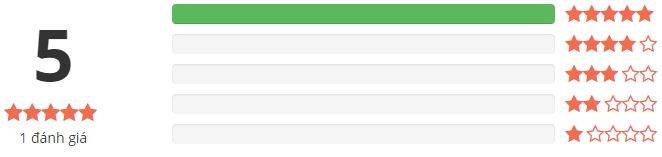
Quyền lợi của học viên trong khóa học thiết kế slide và hiệu ứng chuyên nghiệp với PowerPoint 365
- Được học đi học lại, học mọi lúc mọi nơi.
- Được đặt câu hỏi cho giảng viên, trao đổi cùng các học viên khác trong phần “thảo luận” khóa.
- Được giảng viên hỗ trợ trực tiếp thông qua nhóm Facebook, giao lưu cùng những học viên khác trên nhóm.
- Giảng viên có thể tổ chức các buổi giao lưu trực tuyến hoặc trực tiếp.
- Được hoàn trả 100% học phí nếu nội dung khóa học không như mong đợi.
- Đã có hơn 500 học viên đăng ký thiết kế slide và hiệu ứng chuyên nghiệp với PowerPoint 365 trên toàn hệ thống.
Giải đáp những vấn đề liên quan đến khóa học thiết kế slide và hiệu ứng chuyên nghiệp với PowerPoint 365
1. Tôi đến chỗ nào để học khóa học này?
Như đã trình bày ở trên khóa học thiết kế slide và hiệu ứng chuyên nghiệp với PowerPoint 365 là khóa học online, bạn có thể học ở các trang đào tạo trực tuyến lớn như Topica, Edumall, Unica mà không cần đến bất kỳ một nơi nào để học mà sẽ học qua các thiết bị được kết nối Internet mà thôi. Chính vì vậy bạn có thể học được ở bất kể nơi nào, thời gian rảnh nào cũng được.
Yêu cầu khóa học
- Có laptop/ smartphone + kết nối Internet.
- Môi trường học tập yên tĩnh.
- Cần thiết bị có khả năng truy cập Internet.
- Nên sử dụng tai nghe trong quá trình học.
2. Tôi không có máy tính PC có học được không?
Có bạn nhé. Bạn chỉ cần có thiết bị kết nối Internet không nhất thiết phải là máy tính mới học được. Bạn hoàn toàn có thể học qua các thiết bị khác như: Điện thoại, máy tính bảng, Laptop.
3. Muốn trao đổi với giảng viên thì làm thế nào?
Trong khóa học giảng viên sẽ cung cấp cho bạn một kênh kết nối trực tiếp, có vấn đề gì thì bạn có thể trao đổi trực tiếp với giảng viên.
Lời kết
Hy vọng Khóa học thiết kế slide và hiệu ứng chuyên nghiệp với PowerPoint 365 hữu ích đối với bạn.
Trước khi quyết định đăng ký, bạn nên học thử để đánh giá lại một nữa về độ phù hợp của khóa học đối với bản thân:
GIẢM 40% KHI SỬ DỤNG MÃ KHTT40 – ĐỘC QUYỀN DÀNH RIÊNG CHO CÁC KHÓA HỌC TẠI UNICA.VN (KHÔNG ÁP DỤNG KÈM THEO CÁC CHƯƠNG TRÌNH KHUYẾN MÃI KHÁC TẠI UNICA)






